Adobe premiere pro CC2018如何裁剪呢?今日为你们带来的文章是关于Adobe premiere pro CC2018裁剪方法讲解,还有不清楚小伙伴和小编一起去学习一下吧。
1、打开pr cc2018软件,点击工具栏的“文件”“新建”一个“项目”。
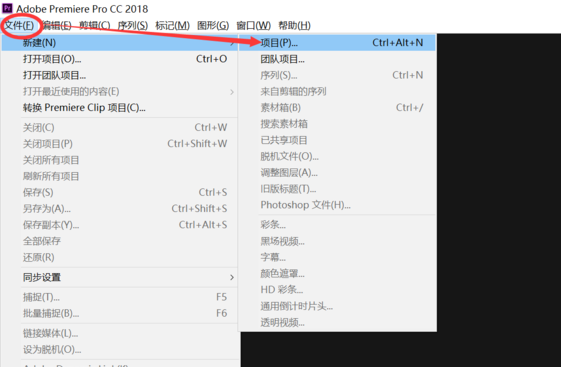
2、弹出新建项目窗口,用户可以更改名称、位置和各种信息,完事之后点击“确定”。
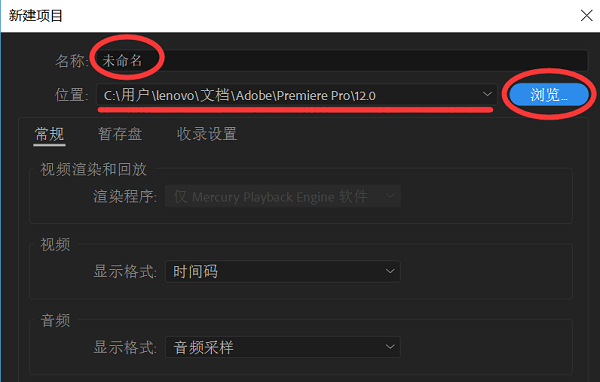
3、新建完之后,右击左下角的“项目”,点击“导入”。
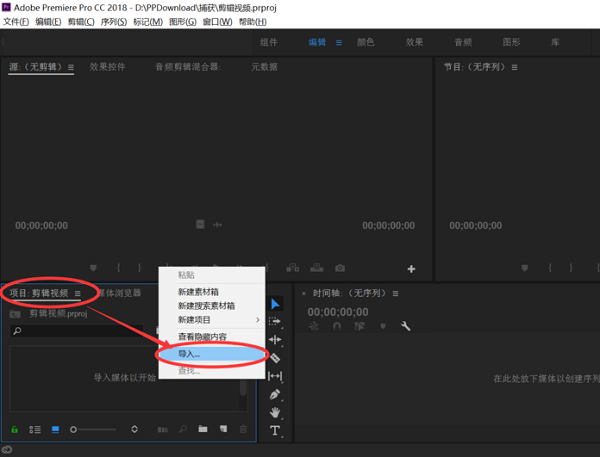
4、导入需要裁剪的视频后,在点击pr cc2018菜单栏的“文件”“新建”“序列”。
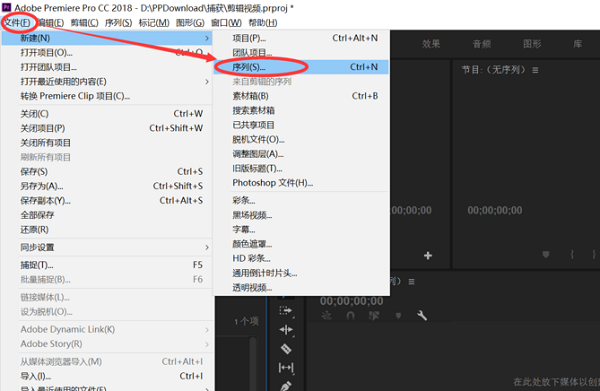
5、新建序列后,选择视频,用鼠标按住拖动到右侧窗口,出现两个条形,上方是视频画面,下方是音频。
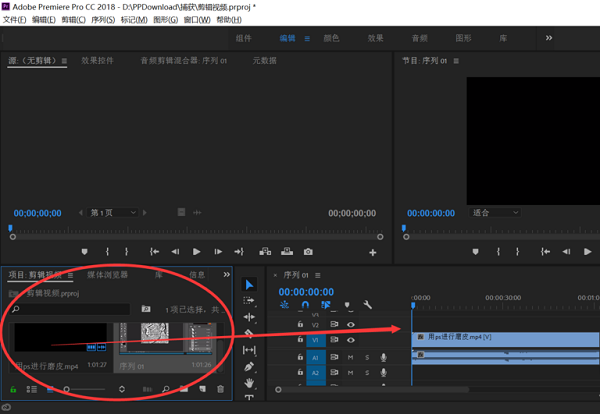
6、点击播放按钮,找到需要裁剪的部分,使小蓝线定到此时,然后点击“剃刀”工具,在点击小蓝线,则可以将视频以小蓝线为界限“划开”成为两个部分,左边部分为裁剪部分,点击“移动工具”,点击左部分,再按delete键删除即可。
7、依次按上一步操作裁剪完,依照下图标记视频的起始和终点位置,然后导出即可。
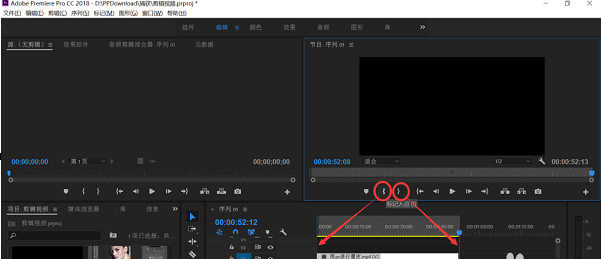
以上这里为各位分享了pr cc2018如何裁剪方法。有需要的朋友赶快来看看本篇文章吧!




